Atualizado 2024 abril: Pare de receber mensagens de erro e deixe seu sistema mais lento com nossa ferramenta de otimização. Adquira agora em este link
- Baixe e instale a ferramenta de reparo aqui.
- Deixe-o escanear seu computador.
- A ferramenta irá então consertar seu computador.
Muitos usuários têm problemas com o instalador ASUS Smart Gesture. O Asus Smart Gesture é um pequeno utilitário que controla as funções do touchpad como o Smart Gesture. Infelizmente, ele não está incluído no instalador do Windows 10. Este guia mostrará como instalar o driver do touchpad Asus para Windows 10.
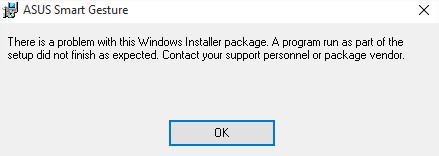
Depois de atualizar para o Windows 10, meu laptop Asus teve muitos problemas. As queixas comuns são gestos do touchpad multitoque com defeito e rolagem reversa. Isso ocorre porque o Asus Smart Gesture (driver OEM) atualmente instalado em seu laptop não é compatível com seu novo sistema operacional.
Execute o arquivo de instalação do driver como administrador
Os usuários relataram que não podem instalar o driver Asus Smart Gesture no Windows 10. No entanto, você pode facilmente corrigir esse problema executando o arquivo de instalação como administrador.
Para fazer isso, localize o arquivo de instalação, clique com o botão direito sobre ele e selecione “Executar como administrador” no menu.
Atualização de abril de 2024:
Agora você pode evitar problemas com o PC usando esta ferramenta, como protegê-lo contra perda de arquivos e malware. Além disso, é uma ótima maneira de otimizar seu computador para obter o máximo desempenho. O programa corrige erros comuns que podem ocorrer em sistemas Windows com facilidade - sem necessidade de horas de solução de problemas quando você tem a solução perfeita ao seu alcance:
- Passo 1: Baixar Ferramenta de Reparo e Otimização de PC (Windows 10, 8, 7, XP e Vista - Certificado Microsoft Gold).
- Passo 2: clique em “Iniciar digitalização”Para localizar os problemas do registro do Windows que podem estar causando problemas no PC.
- Passo 3: clique em “Reparar tudo”Para corrigir todos os problemas.
Redefinir o Asus Smart Gesture
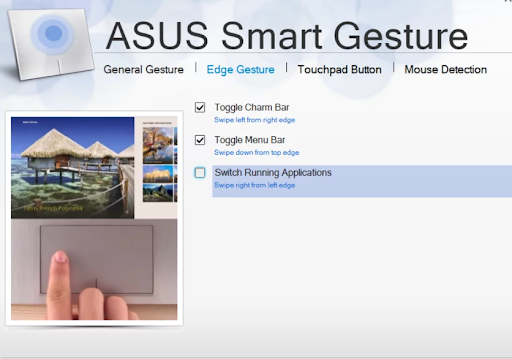
Você pode facilmente corrigir seu problema redefinindo o driver do touchpad Asus para as configurações padrão. Siga esses passos:
Etapa 1. Vá para a barra de pesquisa e abra o painel de controle.
Passo 2: Agora abra Programas e Recursos e procure Asus Smart Gesture. E toque duas vezes para abri-lo.
Passo 3: Agora tudo que você precisa fazer é clicar em Definir tudo como padrão.
Etapa 4: reinicie o computador e veja se funciona bem.
Em vez disso, faça download do Touchpad Synaptics
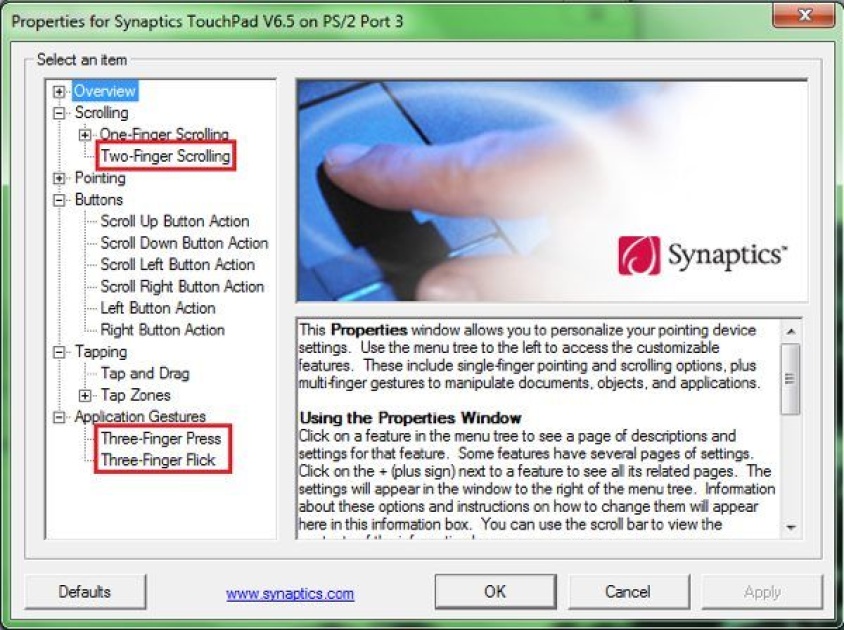
Se você não pode instalar o driver Asus Smart Gesture no Windows 10, os usuários recomendam instalação do driver do touchpad Synaptics ao invés.
Como resultado, o Synaptics Touchpad para Windows 8.1 funciona bem no Windows 10. No entanto, certifique-se de baixar a versão do Windows 10, se disponível.
Como alternativa, alguns usuários sugerem a instalação de drivers Sentelic.
Executar teste de compatibilidade
Outra maneira de corrigir o problema é executar um teste de compatibilidade no instalador. O Windows analisará o aplicativo para ver se há algum problema de compatibilidade. Se estiverem, o sistema operacional tentará corrigi-los e permitir que você execute o instalador e o driver. Isso foi relatado por um usuário que enfrenta um problema semelhante. Isso também é muito fácil de fazer. Siga as instruções abaixo:
- Em primeiro lugar, clique com o botão direito do mouse no instalador e escolha Propriedades.
- Clique na guia Compatibilidade na janela Propriedades.
- Uma vez na guia Compatibilidade, clique em Executar Solucionador de Problemas de Compatibilidade para executar o solucionador de problemas.
- Isso pode levar alguns minutos, portanto, espere.
- Depois disso, você será solicitado a executar o programa novamente.
- Caso contrário, basta iniciar o programa manualmente.
- Verifique se isso resolve o problema.
Dica do especialista: Esta ferramenta de reparo verifica os repositórios e substitui arquivos corrompidos ou ausentes se nenhum desses métodos funcionar. Funciona bem na maioria dos casos em que o problema é devido à corrupção do sistema. Essa ferramenta também otimizará seu sistema para maximizar o desempenho. Pode ser baixado por Clicando aqui

CCNA, Desenvolvedor da Web, Solucionador de problemas do PC
Eu sou um entusiasta de computador e pratico profissional de TI. Eu tenho anos de experiência atrás de mim em programação de computadores, solução de problemas de hardware e reparo. Eu me especializei em Desenvolvimento Web e Design de Banco de Dados. Eu também tenho uma certificação CCNA para Design de Rede e Solução de Problemas.

